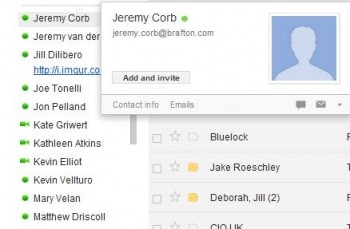ಫೋಟೋಶಾಪ್ ಬಳಸಿದ ಒಂದೆರಡು ತಿಂಗಳುಗಳ ನಂತರ, ಅನನುಭವಿ ಬಳಕೆದಾರರಿಗೆ, ಚಿತ್ರವನ್ನು ತೆರೆಯುವ ಅಥವಾ ಸೇರಿಸುವಂತಹ ಸರಳ ವಿಧಾನವು ತುಂಬಾ ಕಷ್ಟಕರವಾದ ಕೆಲಸ ಎಂದು ನಂಬಲಾಗದು.
ಈ ಪಾಠವು ಆರಂಭಿಕರಿಗಾಗಿ ಉದ್ದೇಶಿಸಲಾಗಿದೆ.
ಕಾರ್ಯಕ್ರಮದ ಕಾರ್ಯಕ್ಷೇತ್ರದಲ್ಲಿ ಚಿತ್ರವನ್ನು ಇರಿಸಲು ಹಲವಾರು ಆಯ್ಕೆಗಳಿವೆ.
ಸುಲಭ ಡಾಕ್ಯುಮೆಂಟ್ ತೆರೆಯುವಿಕೆ
ಇದನ್ನು ಈ ಕೆಳಗಿನ ವಿಧಾನಗಳಲ್ಲಿ ನಡೆಸಲಾಗುತ್ತದೆ:
1. ಖಾಲಿ ಕಾರ್ಯಕ್ಷೇತ್ರದ ಮೇಲೆ ಡಬಲ್ ಕ್ಲಿಕ್ ಮಾಡಿ (ತೆರೆದ ಚಿತ್ರಗಳಿಲ್ಲದೆ). ಸಂವಾದ ಪೆಟ್ಟಿಗೆ ತೆರೆಯುತ್ತದೆ ಕಂಡಕ್ಟರ್, ಅಲ್ಲಿ ನಿಮ್ಮ ಹಾರ್ಡ್ ಡ್ರೈವ್ನಲ್ಲಿ ನೀವು ಬಯಸಿದ ಚಿತ್ರವನ್ನು ಕಾಣಬಹುದು.

2. ಮೆನುಗೆ ಹೋಗಿ "ಫೈಲ್ - ಓಪನ್". ಈ ಕ್ರಿಯೆಯ ನಂತರ, ಅದೇ ವಿಂಡೋ ತೆರೆಯುತ್ತದೆ. ಕಂಡಕ್ಟರ್ ಫೈಲ್ ಹುಡುಕಲು. ನಿಖರವಾಗಿ ಅದೇ ಫಲಿತಾಂಶವು ಕೀಗಳ ಸಂಯೋಜನೆಯನ್ನು ತರುತ್ತದೆ ಸಿಆರ್ಟಿಎಲ್ + ಒ ಕೀಬೋರ್ಡ್ನಲ್ಲಿ.

3. ಫೈಲ್ ಮೇಲೆ ಮತ್ತು ಸಂದರ್ಭ ಮೆನುವಿನಲ್ಲಿ ಬಲ ಕ್ಲಿಕ್ ಮಾಡಿ ಕಂಡಕ್ಟರ್ ಐಟಂ ಹುಡುಕಿ ಇದರೊಂದಿಗೆ ತೆರೆಯಿರಿ. ಡ್ರಾಪ್-ಡೌನ್ ಪಟ್ಟಿಯಲ್ಲಿ, ಫೋಟೋಶಾಪ್ ಆಯ್ಕೆಮಾಡಿ.

ಎಳೆಯಿರಿ ಮತ್ತು ಬಿಡಿ
ಸುಲಭವಾದ ಮಾರ್ಗ, ಆದರೆ ಒಂದೆರಡು ಸೂಕ್ಷ್ಮ ವ್ಯತ್ಯಾಸಗಳನ್ನು ಹೊಂದಿದೆ.
ಚಿತ್ರವನ್ನು ಖಾಲಿ ಕಾರ್ಯಕ್ಷೇತ್ರಕ್ಕೆ ಎಳೆಯುವುದರಿಂದ, ಸರಳವಾದ ತೆರೆಯುವಿಕೆಯಂತೆ ನಾವು ಫಲಿತಾಂಶವನ್ನು ಪಡೆಯುತ್ತೇವೆ.
ನೀವು ಈಗಾಗಲೇ ತೆರೆದ ಡಾಕ್ಯುಮೆಂಟ್ಗೆ ಫೈಲ್ ಅನ್ನು ಎಳೆದರೆ, ತೆರೆದ ಚಿತ್ರವನ್ನು ಕಾರ್ಯಕ್ಷೇತ್ರಕ್ಕೆ ಸ್ಮಾರ್ಟ್ ಆಬ್ಜೆಕ್ಟ್ ಆಗಿ ಸೇರಿಸಲಾಗುತ್ತದೆ ಮತ್ತು ಕ್ಯಾನ್ವಾಸ್ ಚಿತ್ರಕ್ಕಿಂತ ಚಿಕ್ಕದಾಗಿದ್ದರೆ ಕ್ಯಾನ್ವಾಸ್ಗೆ ಹೊಂದುತ್ತದೆ. ಚಿತ್ರವು ಕ್ಯಾನ್ವಾಸ್ಗಿಂತ ಚಿಕ್ಕದಾಗಿದ್ದರೆ, ಆಯಾಮಗಳು ಒಂದೇ ಆಗಿರುತ್ತವೆ.

ಮತ್ತೊಂದು ಸೂಕ್ಷ್ಮ ವ್ಯತ್ಯಾಸ. ತೆರೆದ ಡಾಕ್ಯುಮೆಂಟ್ನ ರೆಸಲ್ಯೂಶನ್ (ಪ್ರತಿ ಇಂಚಿಗೆ ಪಿಕ್ಸೆಲ್ಗಳ ಸಂಖ್ಯೆ) ಮತ್ತು ಇರಿಸಿದವು ವಿಭಿನ್ನವಾಗಿದ್ದರೆ, ಉದಾಹರಣೆಗೆ, ಕಾರ್ಯಕ್ಷೇತ್ರದಲ್ಲಿನ ಚಿತ್ರವು 72 ಡಿಪಿಐ ಹೊಂದಿದೆ, ಮತ್ತು ನಾವು ತೆರೆಯುವ ಚಿತ್ರವು 300 ಡಿಪಿಐ ಆಗಿದ್ದರೆ, ಗಾತ್ರಗಳು, ಒಂದೇ ಅಗಲ ಮತ್ತು ಎತ್ತರವನ್ನು ಹೊಂದಿಕೆಯಾಗುವುದಿಲ್ಲ. 300 ಡಿಪಿಐ ಹೊಂದಿರುವ ಚಿತ್ರ ಚಿಕ್ಕದಾಗಿರುತ್ತದೆ.
ಚಿತ್ರವನ್ನು ತೆರೆದ ಡಾಕ್ಯುಮೆಂಟ್ನಲ್ಲಿ ಇರಿಸಲು, ಆದರೆ ಅದನ್ನು ಹೊಸ ಟ್ಯಾಬ್ನಲ್ಲಿ ತೆರೆಯಲು, ನೀವು ಅದನ್ನು ಟ್ಯಾಬ್ ಪ್ರದೇಶಕ್ಕೆ ಎಳೆಯಬೇಕು (ಸ್ಕ್ರೀನ್ಶಾಟ್ ನೋಡಿ).

ಕ್ಲಿಪ್ಬೋರ್ಡ್ ಕೊಠಡಿ
ಅನೇಕ ಬಳಕೆದಾರರು ತಮ್ಮ ಕೆಲಸದಲ್ಲಿ ಸ್ಕ್ರೀನ್ಶಾಟ್ಗಳನ್ನು ಬಳಸುತ್ತಾರೆ, ಆದರೆ ಕೀಲಿಯನ್ನು ಒತ್ತುವುದನ್ನು ಅನೇಕರಿಗೆ ತಿಳಿದಿಲ್ಲ ಪರದೆಯನ್ನು ಮುದ್ರಿಸಿ ಸ್ಕ್ರಿಪ್ಶಾಟ್ ಅನ್ನು ಸ್ವಯಂಚಾಲಿತವಾಗಿ ಕ್ಲಿಪ್ಬೋರ್ಡ್ನಲ್ಲಿ ಇರಿಸುತ್ತದೆ.
ಸ್ಕ್ರೀನ್ಶಾಟ್ಗಳನ್ನು ರಚಿಸಲು ಪ್ರೋಗ್ರಾಂಗಳು (ಎಲ್ಲವೂ ಅಲ್ಲ) ಅದೇ ರೀತಿ ಮಾಡಬಹುದು (ಸ್ವಯಂಚಾಲಿತವಾಗಿ ಅಥವಾ ಗುಂಡಿಯ ಸ್ಪರ್ಶದಲ್ಲಿ).

ವೆಬ್ಸೈಟ್ಗಳಲ್ಲಿನ ಚಿತ್ರಗಳನ್ನು ಸಹ ನಕಲಿಸಬಹುದಾಗಿದೆ.
ಫೋಟೋಶಾಪ್ ಕ್ಲಿಪ್ಬೋರ್ಡ್ನೊಂದಿಗೆ ಯಶಸ್ವಿಯಾಗಿ ಕಾರ್ಯನಿರ್ವಹಿಸುತ್ತದೆ. ಕೀಬೋರ್ಡ್ ಶಾರ್ಟ್ಕಟ್ ಒತ್ತುವ ಮೂಲಕ ಹೊಸ ಡಾಕ್ಯುಮೆಂಟ್ ರಚಿಸಿ CTRL + N. ಮತ್ತು ಈಗಾಗಲೇ ಬದಲಿಯಾಗಿರುವ ಚಿತ್ರ ಆಯಾಮಗಳೊಂದಿಗೆ ಸಂವಾದ ಪೆಟ್ಟಿಗೆ ತೆರೆಯುತ್ತದೆ.

ಪುಶ್ ಸರಿ. ಡಾಕ್ಯುಮೆಂಟ್ ಅನ್ನು ರಚಿಸಿದ ನಂತರ, ಕ್ಲಿಕ್ ಮಾಡುವ ಮೂಲಕ ನೀವು ಬಫರ್ನಿಂದ ಚಿತ್ರವನ್ನು ಸೇರಿಸುವ ಅಗತ್ಯವಿದೆ CTRL + V..


ನೀವು ಈಗಾಗಲೇ ತೆರೆದ ಡಾಕ್ಯುಮೆಂಟ್ನಲ್ಲಿ ಕ್ಲಿಪ್ಬೋರ್ಡ್ನಿಂದ ಚಿತ್ರವನ್ನು ಇರಿಸಬಹುದು. ಇದನ್ನು ಮಾಡಲು, ತೆರೆದ ಡಾಕ್ಯುಮೆಂಟ್ ಶಾರ್ಟ್ಕಟ್ ಕ್ಲಿಕ್ ಮಾಡಿ CTRL + V.. ಆಯಾಮಗಳು ಮೂಲವಾಗಿ ಉಳಿದಿವೆ.

ಕುತೂಹಲಕಾರಿಯಾಗಿ, ನೀವು ಎಕ್ಸ್ಪ್ಲೋರರ್ ಫೋಲ್ಡರ್ನಿಂದ ಚಿತ್ರದೊಂದಿಗೆ ಫೈಲ್ ಅನ್ನು ನಕಲಿಸಿದರೆ (ಸಂದರ್ಭ ಮೆನು ಮೂಲಕ ಅಥವಾ ಸಂಯೋಜನೆಯ ಮೂಲಕ CTRL + C.), ನಂತರ ಏನೂ ಕೆಲಸ ಮಾಡುವುದಿಲ್ಲ.
ಫೋಟೋಶಾಪ್ಗೆ ಚಿತ್ರವನ್ನು ಸೇರಿಸಲು ಮತ್ತು ಅದನ್ನು ಬಳಸಲು ನಿಮ್ಮದೇ ಆದ ಅತ್ಯಂತ ಅನುಕೂಲಕರ ಮಾರ್ಗವನ್ನು ಆರಿಸಿ. ಇದು ಕೆಲಸವನ್ನು ಹೆಚ್ಚು ವೇಗಗೊಳಿಸುತ್ತದೆ.